Custom routes, My data, Managing trip logs – Garmin zumo 665 User Manual
Page 35
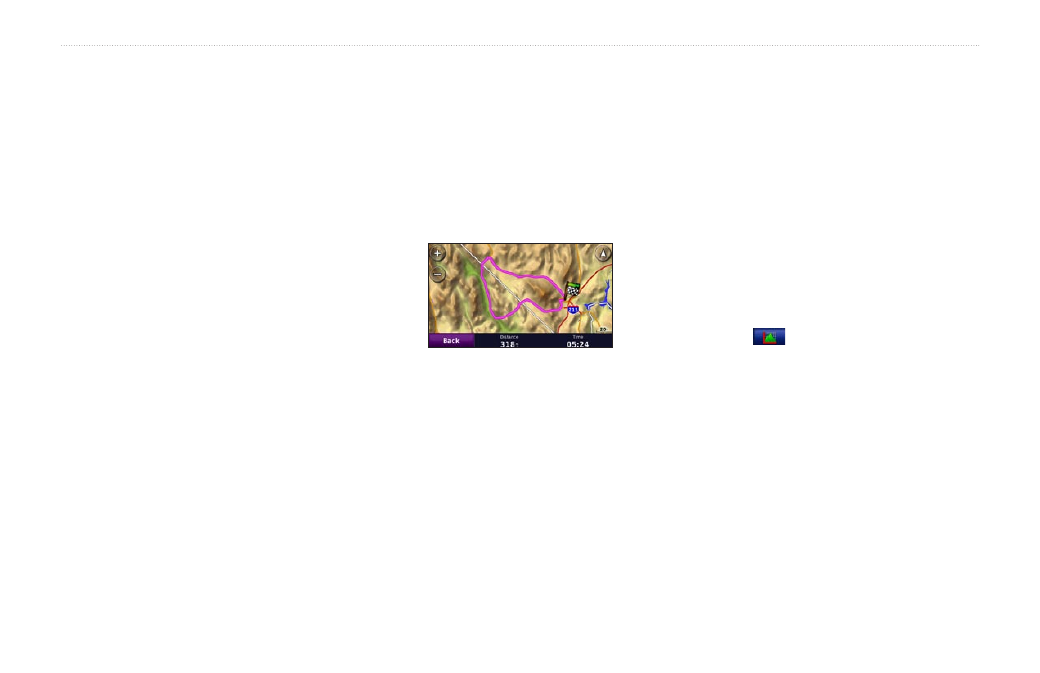
zūmo 665 Owner’s Manual
33
Using the Tools
Custom Routes
For information about routes, see
.
My Data
Touch
Tools
>
My Data
to manage and
delete your saved data, such as your
Favorites.
If you have transferred a route from
MapSource, touch
Import Data
>
Routes
and select the routes you want to import.
Managing Trip Logs
Trip logs are recorded while you are
navigating a route.
Saving Trip Logs
1. Touch
Tools
>
My Data
>
Manage Trip
Logs
>
Current Trip Log
.
2. Enter a name for the trip log.
3. Select
Export
to save the log.
OR
While viewing a trip log, touch
Archive
Log
.
Viewing Trip Logs
1. Touch
Tools
>
My Data
>
Manage Trip
Logs
.
2. To view a trip log for a route you are
navigating, select
Current Trip Log
, or
select a saved trip log.
3. Select a segment or touch
View All
Segments
.
Showing Trip Logs on the Map
1. Touch
Tools
>
Settings
>
Map.
2. Under
Trip Log
, select
Show
or
Hide.
An archived trip appears as a colored line on
the map.
Deleting the Current Trip Log
1. Touch
Tools
>
My Data
>
Manage Trip
Logs
.
2. Select a trip log.
3. Touch
Clear Log
.
Deleting a Saved Trip Log
1. Touch
Tools
>
My Data
>
Manage Trip
Logs
.
2. Select a trip log.
3. Touch
Delete
.
Viewing an Elevation Chart for a
Trip Log
1. Touch
Tools
>
My Data
>
Manage Trip
Logs
.
2. Select a trip log.
3. Select a segment or
View All Segments
.
4. Touch
.
Sharing Trip Logs
If a memory card is installed on the unit,
touch
Share
>
Export
to save the trip log on
the card.
Editing Trip Logs
1. Touch
Tools
>
Custom Routes
.
2. Select a trip log.
3. Touch
Edit
.
